編集を前提に考えている方向けになります。
ゲーム実況に必要なものや準備段階について知りたい方はこちらからどうぞ↓
ゲーム実況のやり方【switchの実況をYouTube投稿したい】①事前準備編
ゲーム実況のやり方②【switchの実況をYouTubeに投稿したい】準備編

わいの人
撮影方法は簡単だよ!
OBSを使って撮影してみよう
撮影前に確認しよう
- 周辺機器の接続はできていますか?
- 画面はきちんと映っていますか?
- マイクの準備はできていますか?
上記が不十分であった場合は
ゲーム実況のやり方【switchの実況をYouTube投稿したい】①事前準備編
ゲーム実況のやり方②【switchの実況をYouTubeに投稿したい】準備編
こちらに戻って確認をしてみてください。
OKの方は進みます。
撮影の始め方
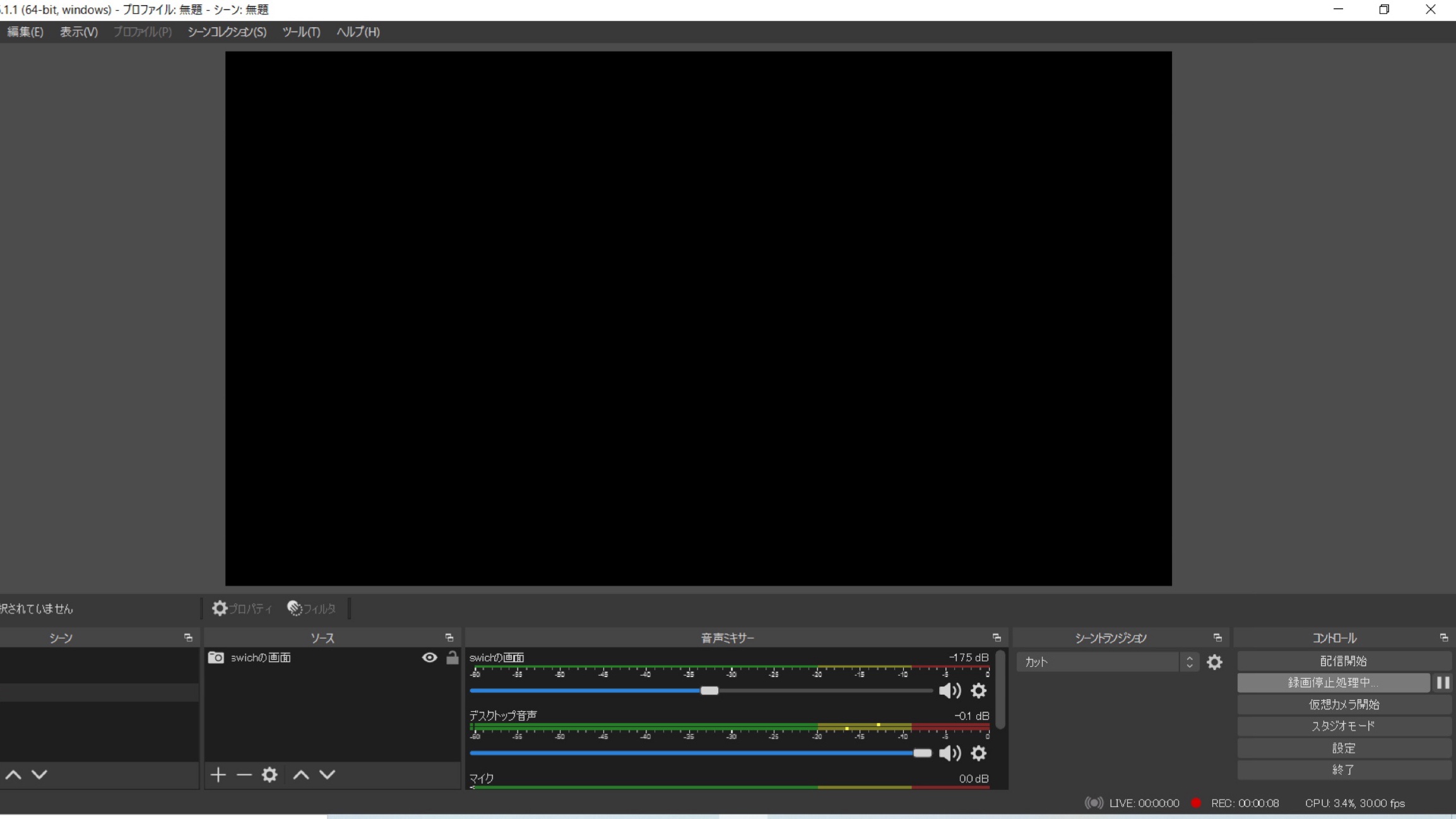
今は真っ黒な画面ですがSwichの映像が映し出されていると思います。
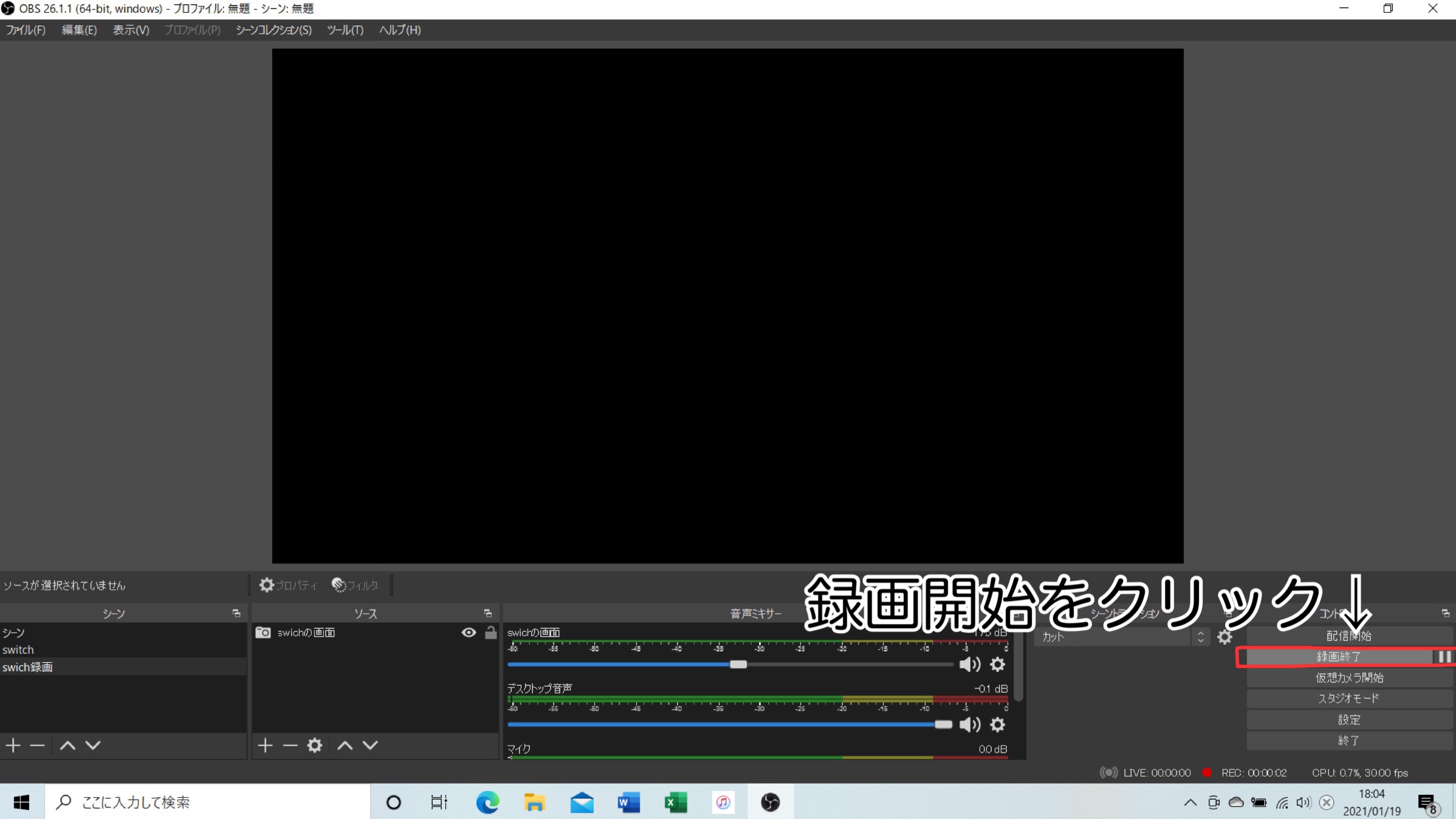
録画を始めるときは録画開始をクリックすると
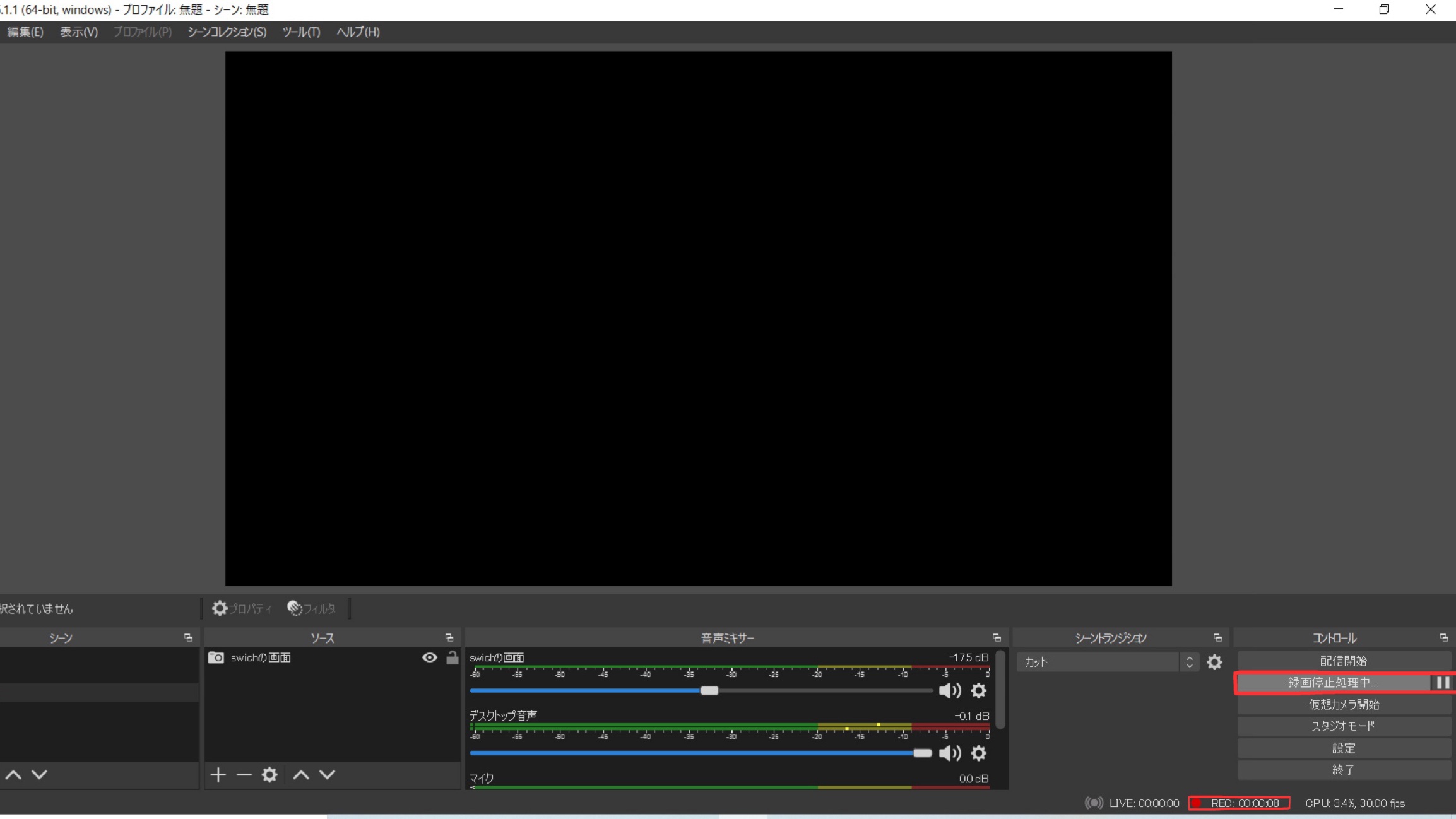
録画開始ボタンが録画終了にかわり、右下のRECというところ(赤印)の数字が増えていって録画ができていることが確認できるはずです。
いきなり本番をとるのではなく練習で10秒くらい喋ったりゲーム画面を動かしてみてください。
撮影の終わり方
(赤印)撮影終了ボタンを押すと録画動画処理中になり撮影が終了されます。
終了した動画はパソコン内のビデオというジャンルの中に入っているはずです。
そこで声が入っているか、ゲーム内の音が撮れているか、画面は映っているかを確認してください。
マイクの音は入っていないことがあるので要チェックです。
もし、不備があればOBSの設定をもう一度確認し、調整していきましょう。
以上が一連の流れです。
このように設定が済めば簡単に撮影をすることが可能です。

わいの人
ここまでお疲れさまでした!
実況ライフを楽しんでください!
実況ライフを楽しんでください!




コメント